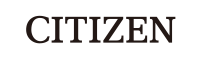
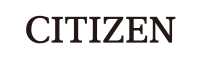
热敏打印机
MODEL CT-D101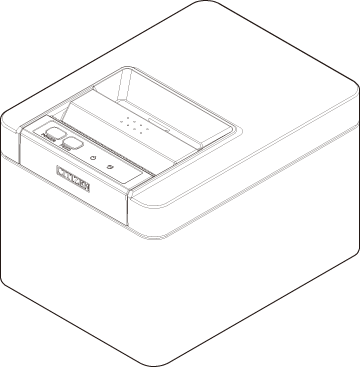
|
本装置为A类设备。
如在住宅环境中使用本装置,可能会引发电波干扰。 在这种情况下,可能需要用户对其干扰采取切实可行的措施。 |
|
 警告 警告
|
 注意 注意
|
| 此标记表示要注意重要的事项。 | |
| 此标记表示要注意触电和静电的危险。 | |
| 此标记表示要拔掉电源插头。 | |
| 该符号用来表示电源必须接地。 | |
| 此标记表示有用的信息,如操作步骤和操作指示等。 | |
| 此标记表示禁止的操作行为。 |
 警告 警告
|
|
|---|---|
|
|
|
|
|
|
|
|
 注意 注意
|
|
|---|---|
|
|
|
|
 警告 警告
|
|
|---|---|
|
|
 注意 注意
|
|
|---|---|
|
|
|
|
|
|
|
|
|
|
|
|
|
|
 注意 注意
|
|
|---|---|
|
|
| 名称 | 数量 | 插图 |
|---|---|---|
| 打印机主机 | 1 | 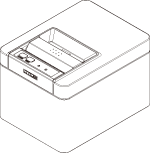 |
| 交流适配器(37AD5) | 1 |  |
| 交流电源线* | 1 |  |
| 快速入门指南 | 2 |  |
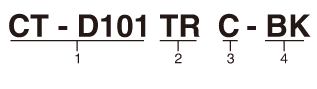
| 项目 | 规格 | |||
|---|---|---|---|---|
| 型号 | CT-D101 | |||
| 打印方式 | 行式热敏点阵打印方式 | |||
| 打印宽度 | 72 mm/576 点阵,68.25 mm/546 点阵,64 mm/512 点阵,54.5 mm/436 点阵,54 mm/432 点阵,52.5 mm/420 点阵,48.75 mm/390 点阵,48 mm/384 点阵,45 mm/360 点阵,出厂默认值为 72 mm | |||
| 点阵密度 | 8×8 点阵/mm(203 dpi) | |||
| 打印速度 | 250 mm/ 秒(最快,打印浓度等级100%,2000 点阵行/ 秒) | |||
| 打印位数 *1 | 字体 | 最大打印位数(位) / 80mm | 最大打印位数(位) / 58mm | 点阵配置 (点阵) |
| 字体A | 48 | 35 | 12×24 | |
| 字体B | 64 | 46 | 9×24 | |
| 字体C | 72 | 52 | 8×16 | |
| 汉字字体A | 24 | 17 | 24×24 | |
| 汉字字体C | 36 | 26 | 16×16 | |
| 字符大小 *2 | 字体A:1.50×3.00 mm, 字体B:1.13×3.00 mm, 字体C:1.00×2.00 mm, 汉字字体A:3.00×3.00 mm, 汉字字体C:2.00×2.00 mm | |||
| 字符种类 | 字母数字,国际字符,PC437/737/850/852/857/858/860/862/863/864/865/866,WPC1251/1252/1253/1255/1258,katakana,ThaiCode 11/18 (1Pass/3Pass),TCVN-3,汉字(JIS 第1,第2,第3,第4),kana,扩展汉字,JIS X0213,GB18030,BIG5,KS Hangul,EUC Hanguel | |||
| 用户存储器 | 384 KB(可登录用户创建的文字和标识) | |||
| 条码类型 | UPC-A/E,JAN(EAN)13 位/8 位,ITF,CODE39,CODE128,CODABAR(NW-7),CODE93,PDF417,QR Code,GS1-DataBar | |||
| 行距 | 4.25 mm(1/6 inch)(可通过命令变更) | |||
| 打印纸 | 打印纸:80 mm × 最大φ83 mm 纸厚度:53 -85 μm(芯管内径12 mm / 外径18 mm) |
|||
| 接口 | USB,USB+串行+以太网 | |||
| 收银机脉冲 | 支持2个收银机 | |||
| 缓冲器容量 | 4 K 字节/45 字节 | |||
| 电源电压 | DC 24 V ±5% | |||
| 耗电量 | 约 45 W(打印时),约 1 W(待机模式),约 0.3 W(电源关闭) | |||
| 交流适配器 (37AD5) |
额定输入:AC 100 V - 240 V,50/60 Hz,150 VA 额定输出:DC 24 V,2.1 A |
|||
| 重量 | 约1.2 kg | |||
| 外形尺寸 | 125(宽)×165(长)×108(高) mm | |||
| 运行温度和湿度 | 5 - 45 °C,10 - 90% RH(无结露) | |||
| 保存温度和湿度 | - 20 - 60 °C,10 - 90% RH(无结露) | |||
| 可靠性 | 打印头寿命:150 km,2 亿脉冲(在正常温度和湿度下采用推荐的纸张及厚度)自动切纸刀寿命:150 万次切纸(3 inch),100 万次切纸(2 inch)(在正常温度和湿度下采用推荐的纸张及厚度) | |||
| 适用标准 *3 | CCC *4 | |||


| LED名称 | 说明 | |
|---|---|---|
 |
POWER LED | 开机时灯亮,关机时灯灭。 发生存储错误时或接收数据时会闪烁。 |
 |
ERROR LED | 发生诸如打印头发热,纸盖打开及切纸刀卡锁等问题时会闪烁。 |
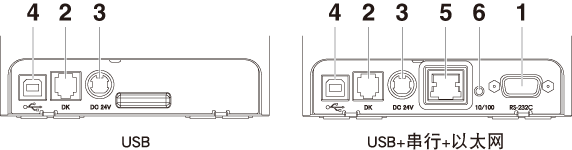
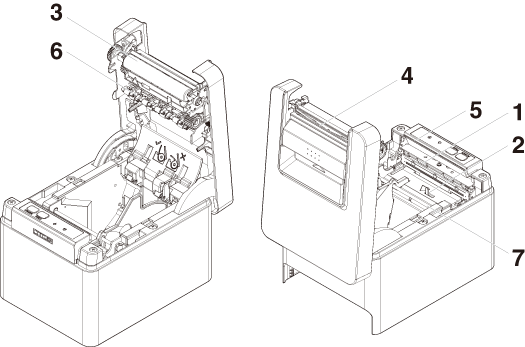
 注意
注意
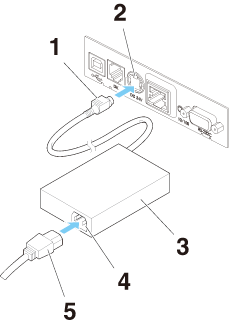
 注意
注意
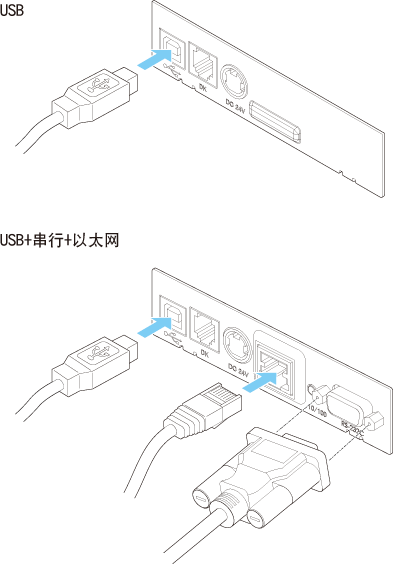
 注意
注意
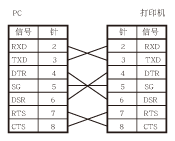
 注意
注意
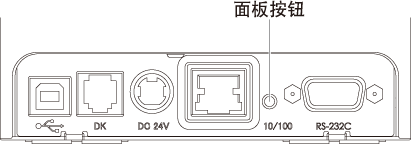
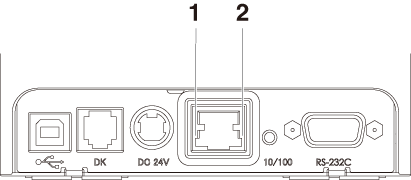
| 通信速度 | LED(绿色) |
|---|---|
| 100 Mbps | 亮灯 |
| 10 Mbps/ 未连接 | 灭灯 |
| 显示内容 | LED(黄色) |
|---|---|
| 已连接 | 亮灯 |
| 未连接 | 灭灯 |
| 数据通信中 | 闪烁 |
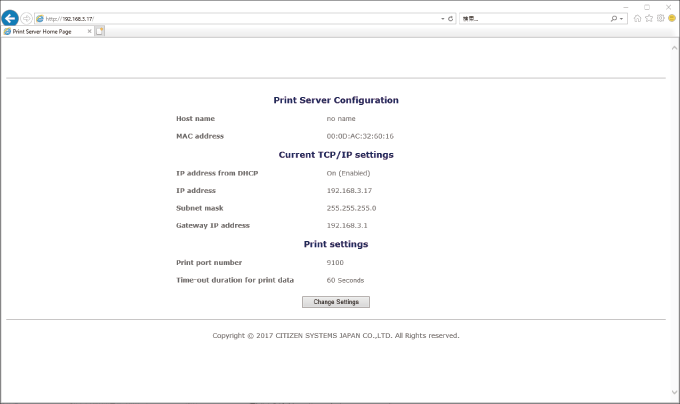
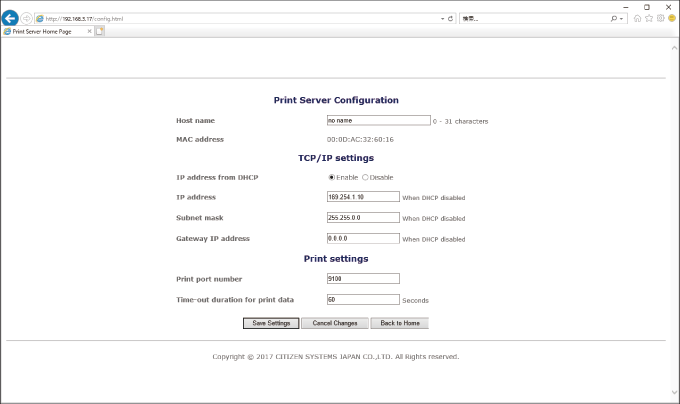
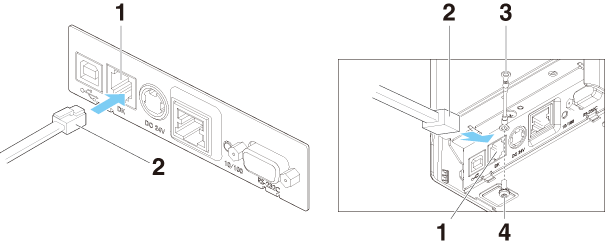
|
 注意
注意
| 编号 | 信号名称 | 功能 |  |
| 1 | FG | 安全接地(壳体接地) | |
| 2 | DRAWER1 | 收银机1驱动信号 | |
| 3 | DRSW | 收银机开关输入 | |
| 4 | VDR | 收银机驱动电源 | |
| 5 | DRAWER2 | 收银机2驱动信号 | |
| 6 | GND | 信号地线(电路公共接地) |
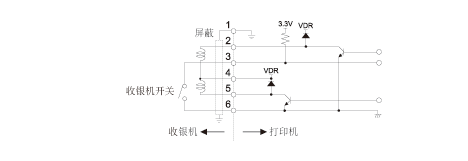
 注意
注意
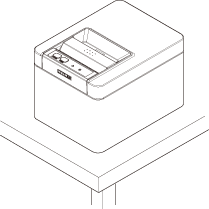 |
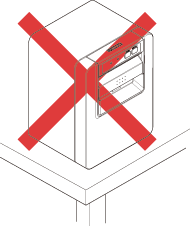 |
 |
| 水平安装 | 垂直安装 | 挂壁安装 |
 注意
注意
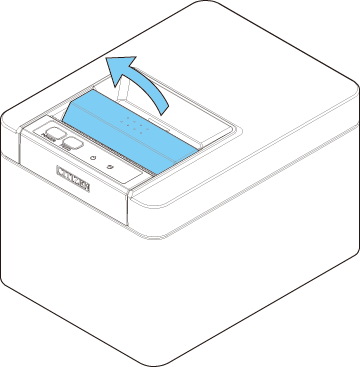
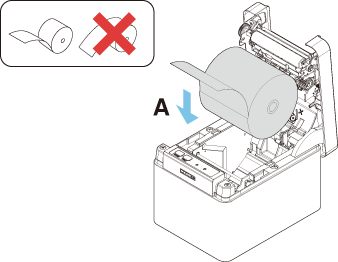
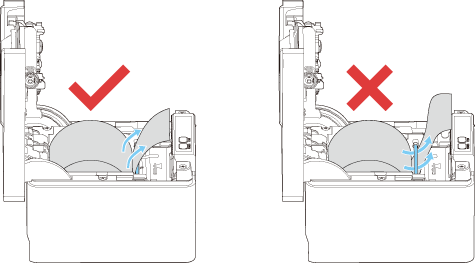
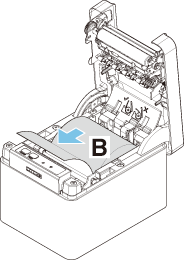
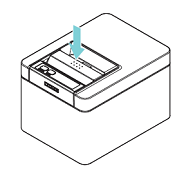
 注意
注意
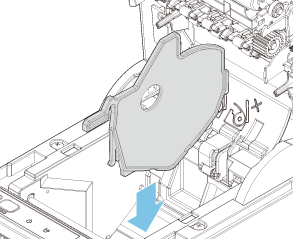
 注意
注意
 注意
注意
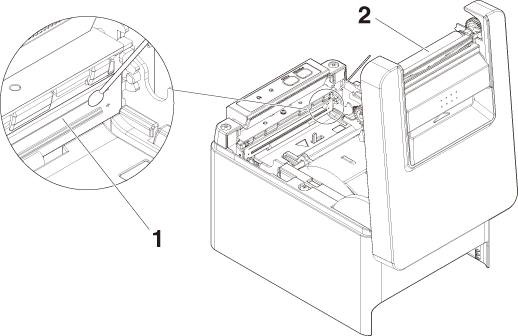
 注意
注意
 注意
注意
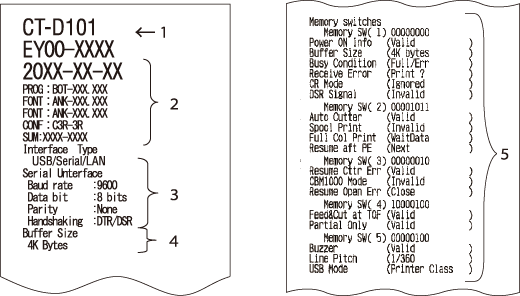

| 状态 | POWER LED (绿色) | ERROR LED (红色) | 蜂鸣音*3 |
|---|---|---|---|
| 打印纸耗尽 | 点亮 | 点亮 | 有 |
| 纸盖打开*1 | 点亮 | 点亮 | 无 |
| 纸盖打开II*2 | 点亮 |  |
无 |
| 切纸刀卡锁 | 点亮 |  |
有 |
| 存储错误 |  |
- | 无 |
| 打印头发热 | 点亮 |  |
无 |
| 电压过低 | 点亮 |  |
无 |
| 电压过高 | 点亮 |  |
无 |
| 系统错误 | 点亮 |  |
无 |
| 等待宏执行 |  |
未亮 | 无 |
| 数据接收 |  |
未亮 | 无 |
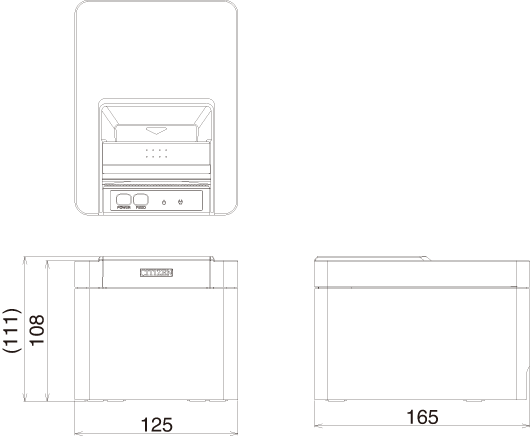
| 打印纸的种类产品名称 | 产品名称 |
|---|---|
| 推荐热敏打印纸 | 日本制纸 TP50KR-2Y,TP50KJ-R,TL69KS-LH,TF50KS-E2D 王子制纸 PD150R,PD160R,PD160R-63 三菱制纸 HP220AB-1,P220AB Koehler KT48-FA |

| 纸厚(μm) | 53 ~ 85 |
| 轴芯内径d (mm) | φ12 |
| 轴芯外径D (mm) | φ18 |
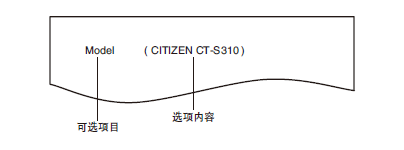
| 可选项目 | 可选项目存储开关自动设置 | ||||||
|---|---|---|---|---|---|---|---|
| Manufacturer | Paper width |
Character space |
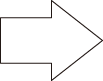 |
MSW2-4 Full Col |
MSW3-7 CBM1000 Mode |
MSW8-1 Print Width |
MSW6-2 Character Space |
| CITIZEN CT-S310 |
58 mm | - | WaitData | Invalid | 384 dots | - | |
| 80 mm | - | WaitData | Invalid | 576 dots | - | ||
| EPSON T88 |
58 mm | 0 dot | WaitData | Invalid | 360 dots | 0 dot | |
| 1 dot | WaitData | Invalid | 390 dots | 1 dot | |||
| 80 mm | 0 dot | WaitData | Invalid | 512 dots | 0 dot | ||
| 1 dot | WaitData | Invalid | 546 dots | 1 dot | |||
| EPSON 203dpi |
80 mm | - | WaitData | Invalid | 576 dots | 0 dot | |
| 58 mm | - | WaitData | Invalid | 420 dots | - | ||
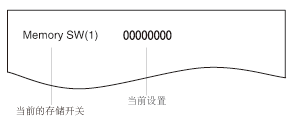
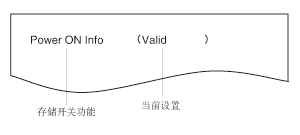
| 开关编号 | 功能 | OFF | ON |
|---|---|---|---|
| MSW1-1 | Power ON Info | Valid | Not Send |
| MSW1-2 | Buffer Size | 4K bytes | 45 bytes |
| MSW1-3 | Busy Condition | Full/Err | Full |
| MSW1-4 | Receive Error | Print “?” | No Print |
| MSW1-5 | CR Mode | Ignored | LF |
| MSW1-6 | Reserved | Fixed | - |
| MSW1-7 | DSR Signal | Invalid | Valid |
| MSW1-8 | INIT Signal | Invalid | Valid |
| MSW2-1 | Reserved | - | Fixed |
| MSW2-2 | Auto Cutter | Invalid | Valid |
| MSW2-3 | Spool Print | Invalid | Valid |
| MSW2-4 | Full Col Print | LineFeed | WaitData |
| MSW2-5 | Resume aft PE | Next | Top |
| MSW2-6 | Reserved | Fixed | - |
| MSW2-7 | Reserved | Fixed | - |
| MSW2-8 | Reserved | Fixed | - |
| MSW3-1 | Resume Cttr Err | Valid | Invalid |
| MSW3-2 | Reserved | Fixed | — |
| MSW3-3 | Reserved | Fixed | - |
| MSW3-4 | Reserved | Fixed | - |
| MSW3-5 | Reserved | Fixed | - |
| MSW3-6 | Reserved | Fixed | - |
| MSW3-7 | CBM1000 Mode | Invalid | Valid |
| MSW3-8 | Resume Open Err | Close | Command |
| MSW4-1 | Reserved | Fixed | - |
| MSW4-2 | Reserved | Fixed | - |
| MSW4-3 | Feed&Cut at TOF | Invalid | Valid |
| MSW4-4 | Reserved | Fixed | - |
| MSW4-5 | Reserved | Fixed | - |
| MSW4-6 | Reserved | Fixed | - |
| MSW4-7 | Reserved | Fixed | - |
| MSW4-8 | Partial Only | Invalid | Valid |
| MSW5-1 | Buzzer | Valid | Invalid |
| MSW5-2 | Line Pitch | 1/360 | 1/406 |
| MSW5-3 | USB Mode | Virtual COM | Printer Class |
| MSW5-4 | Reserved | Fixed | - |
| MSW5-5 | Reserved | Fixed | - |
| MSW5-6 | Reserved | Fixed | - |
| MSW5-7 | Reserved | Fixed | - |
| MSW5-8 | Reserved | Fixed | - |
| MSW6-1 | Act. For Driver | Invalid | Valid |
| MSW6-2 | Character Space | Invalid | Valid |
| MSW6-3 | USB Power Save Mode | Invalid | Valid |
| MSW6-4 | Reserved | Fixed | - |
| MSW6-5 | Reserved | Fixed | - |
| MSW6-6 | Reserved | Fixed | - |
| MSW6-7 | Reserved | Fixed | - |
| MSW6-8 | Power ON trigger | Power switch ON | AC power input |
| 开关编号 | 功能 | 初始值 | 设定值 |
|---|---|---|---|
| MSW7-1 | Baud Rate | 9600 bps | 1200 bps, 2400 bps, 4800 bps, 9600 bps, 19200 bps, 38400 bps, 57600 bps, 115200 bps |
| MSW7-2 | Data Length | 8bits | 7bits, 8bits |
| MSW7-3 | Stop Bit | 1bit | 1bit, 2bit |
| MSW7-4 | Parity | NONE | NONE, ODD, EVEN |
| MSW7-5 | Flow Control | DTR/DSR | DTR/DSR, XON/XOFF |
| MSW7-6 | DMA Control | Valid | Valid, Invalid |
| MSW7-7 | VCom Protocol | PC Setting | PC Setting, DTR/DSR, XON/XOFF |
| MSW8-1 | Print Width | 576dots | 576 dots, 546 dots, 512 dots, 436 dots, 432 dots, 420 dots, 390 dots, 384 dots, 360 dots |
| MSW8-3 | Top Margin | 12 mm | 3 mm, 4 mm, 5 mm, 6 mm, 7 mm, 8 mm, 9 mm, 10 mm, 11 mm, 12 mm |
| MSW8-4 | Line Gap Reduction | Invalid | Invalid, 3/4, 2/3, 1/2, 1/3, 1/4, 1/5, ALL |
| MSW8-5 | Reduce Char. V/H | 100% / 100% | 100% / 100%, 75% / 100%, 50% / 100%, 100% / 75%, 75% / 75%, 50% / 75% |
| MSW8-6 | Auto Side Shift | Invalid | Invalid, 1 dot, 2 dots, 3 dots, 4 dots, 5 dots, 6 dots, 7 dots |
| MSW9-1 | Code Page | PC 437 | Katakana, PC 437, PC 737, PC 850, PC 852, PC 857, PC 858, PC 860, PC 862, PC 863, PC 864, PC 865, PC 866, WPC1251, WPC1252, WPC1253, WPC1255, WPC1258, Space page, ThaiCode11 1Pass, ThaiCode11 3Pass, ThaiCode18 1Pass, ThaiCode18 3Pass, TCVN-3 |
| MSW9-2 | Int’Char Set | U.S.A China * |
USA, France, Germany, England, Denmark, Sweden, Italy, Spain, Japan, Norway, Denmark 2, Spain 2, Latin America, Korea, Croatia, China, Vietnam |
| MSW9-4 | Kanji code | Invalid, GB18030(CHN)* | Disabled, JIS (Japan), SJIS: CP932 (Japan), SJIS: X0213 (Japan), GB18030 (China), KS Hangul (South Korea), EUC Hangul (South Korea), BIG5 (Taiwan) |
| MSW10-1 | Print Density | 100 % | 70 %, 75 %, 80 %, 85 %, 90 %, 95 %, 100 %, 105 %, 110 %, 115 %, 120 %, 125 %, 130 %, 135 %, 140 % |
| MSW10-2 | Print Speed | Level 9 | Level 1, Level 2, Level 3, Level 4, Level 5, Level 6, Level 7, Level 8, Level 9 |
| MSW10-4 | Old Command | Invalid | Invalid, CBM1, CBM2 |
| MSW10-5 | Buzzer Event | Not By C.Open | All Event/Error, Not by C.Open, Not by C.Open/PE |
| MSW10-6 | Buzzer Sound | Tone 2 | Tone 1, Tone 2, Tone 3, Tone 4 |